Mi a teendő, ha a WhatsApp Web nem működik

A WhatsApp web nem működik? Ne aggódj. Íme néhány hasznos tipp, amivel újra működésbe hozhatod a WhatsApp-ot.
Plex-hiba mindenhol előfordulhat: „ Váratlan hiba történt a könyvtár betöltésekor ”.
Ezt a hibaüzenetet akkor kaphatja meg, ha műsorokat próbál ütemezni rögzítésre, megnyitni a könyvtárakat stb.
Előfordulhat, hogy nem rendelkezik a szükséges engedélyekkel a könyvtárak betöltéséhez. Próbáld meg a Plexet rendszergazdai jogokkal futtatni.
Kattintson jobb gombbal a Plex Server ikonra.
Ezután válassza a Futtatás rendszergazdaként lehetőséget .
Próbálja újra betölteni a problémás könyvtárakat. Vagy ismételje meg azt a műveletet, amely eredetileg a hibát okozta.
Egyes felhasználók azt javasolták, hogy a kötegek tisztítása bevált számukra.
Lépjen a Könyvtárak oldalra .
Ezután kattintson a három pontra a menü megnyitásához.
A legördülő menüből válassza a Csomagok tisztítása lehetőséget . Ellenőrizze, hogy a hiba megszűnt-e.
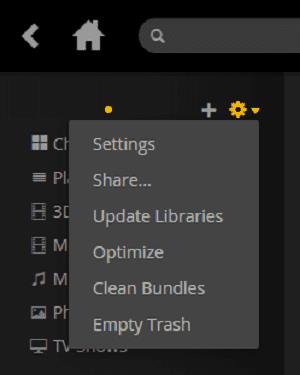
Indítsa el a Plexet, és jelentkezzen be.
Lépjen a bal oldali ablaktábla menüjébe. Válassza ki a művelet ikont.
Ezután válassza a Szerver kezelése lehetőséget .
Ezután válassza az Adatbázis optimalizálása lehetőséget .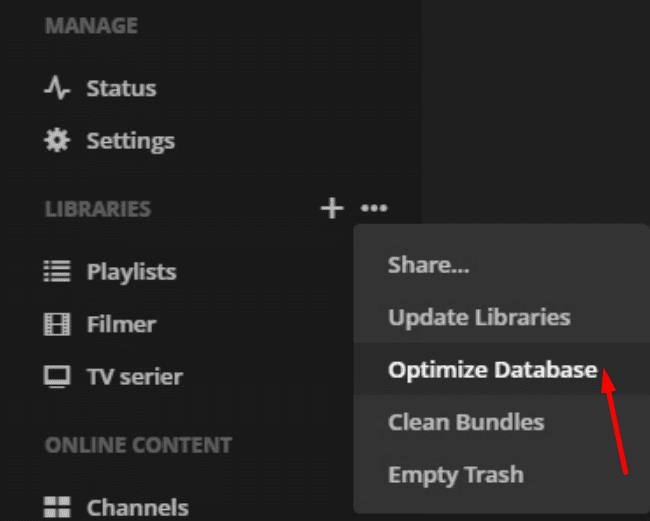
Erősítse meg választását. Várja meg, amíg az egész folyamat befejeződik. Ez nem tarthat tovább 10 percnél.
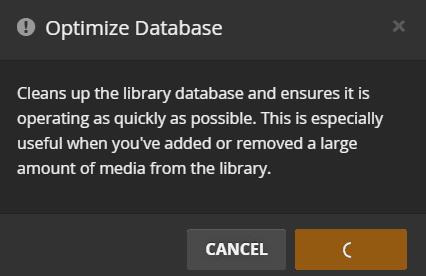
A metaadat-problémák különféle Plex-problémákat is okozhatnak, beleértve a könyvtári hibákat is. Végezzen metaadatok frissítését az érintett szakaszon.
Csatlakozzon Plex-fiókjához.
Ezután lépjen a bal oldali ablaktáblára, és válassza ki a problémás könyvtárat.
Válassza az Összes metaadat frissítése lehetőséget.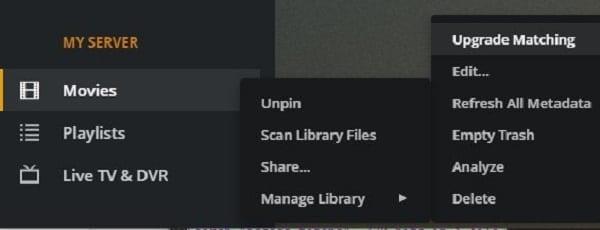
Várjon, amíg a Plex frissíti a metaadatokat.
Indítsa újra a kapcsolatot a szerverrel. Ellenőrizze, hogy ez a módszer működött-e.
Ha biztonsági és adatvédelmi bővítményeket telepített a böngészőjében, tiltsa le őket. Lehet, hogy beleavatkoznak a Plexbe. Lehet, hogy az Ad Block, az uBlock, a Ghostery vagy más hasonló bővítmények megakadályozzák a könyvtárak betöltését.
Kattintson a böngésző menüjére.
Nyissa meg a További eszközök → Bővítmények menüpontot . Vagy közvetlenül válassza a Kiegészítők lehetőséget (böngészőtől függően).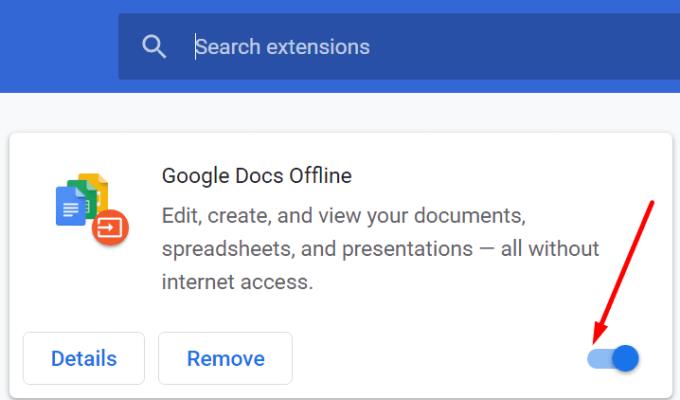
Kapcsolja ki a bővítményeket.
Ismételje meg azt a műveletet, amely eredetileg kiváltotta a könyvtári hibát.
→ Megjegyzés : A következő hibaelhárítási lépések megkezdése előtt érdemes biztonsági másolatot készíteni az adatokról.
Ha maga a Plex szerver adatbázis megsérült, kijavíthatja, és remélhetőleg kijavíthatja a könyvtári hibákat. Az alábbiakban a Windows 10 rendszeren követendő lépéseket találja.
Telepítse az SQLite3 eszközöket a gépére.
Állítsa le a helyi Plex szervert.
Ezután nyomja meg a Windows és az R billentyűket. Indítson el egy új Futtatás ablakot.
Írja be a cmd parancsot , és kattintson a jobb gombbal a Parancssorra . Indítsa el rendszergazdai jogokkal.
Ezután írja be az alábbi parancsokat a Plex-kiszolgáló adatbázisának javításához. Mindegyik után nyomja meg az Enter billentyűt.
Indítsa újra a számítógépet. Ellenőrizze, hogy a Plex könyvtári hiba továbbra is fennáll-e.
Ha meg kell javítania a Plex adatbázist, és Mac vagy Linux számítógépet használ, látogasson el erre a Plex támogatási oldalra. További információkat talál a használandó parancsokról.
Egyes felhasználók észrevették, hogy ezt a problémát az ütköző felhasználói fiókadatok okozták. Ez akkor fordulhat elő, ha egy adott időpontban különböző fiókokat használt a szerver eléréséhez.
Valahogy a szerver egy fiókba, míg a webalkalmazás egy másik fiókba van bejelentkezve. A régi fiókkal kapcsolatos információk eltávolítása segíthet.
Először lépjen ki a Plexből, majd kövesse az alábbi lépéseket.
Windows 10 rendszeren:
Nyissa meg a Rendszerleíróadatbázis-szerkesztőt.
Ezután kövesse ezt az utat: HKEY_CURRENT_USER\Software\Plex, Inc.\Plex Media Server
Törölje ezeket a bejegyzéseket:
Indítsa újra a Plexet.
Macen:
Indítsa el a Findert .
Nyomja meg az Opciók gombot, és kattintson az Ugrás menüre.
Ezután lépjen a ~/Library/Preferences/ oldalra . Az Önt érdeklő fájl a következő: com.plexapp.plexmediaserver.plist fájl.
Ezután indítsa el a terminált, és indítsa el ezeket a parancsokat:
Tudassa velünk, ha továbbra is hibákat tapasztal a Plex-könyvtárak betöltésekor.
A WhatsApp web nem működik? Ne aggódj. Íme néhány hasznos tipp, amivel újra működésbe hozhatod a WhatsApp-ot.
Az Amazon Fire táblagép nem kapcsol be problémával küzd? Olvassa el ezt a cikket most, hogy felfedezzen néhány lépésről lépésre módszert a probléma megoldására.
A videofolytonossági problémák megoldásához a Windows 11-en frissítse a grafikus illesztőprogramot a legújabb verzióra, és tiltsa le a hardveres gyorsítást.
Egy útmutató, amely segít a Microsoft Excel táblázatok pontos számításával kapcsolatos problémák megoldásában.
Problémái vannak az iPhone csengésével az Apple telefonján? Próbálja meg ezeket a hibaelhárító lépéseket, mielőtt a telefonját javításra küldené.
Oldja meg a problémát, amely során a Samsung Galaxy Tab A a fekete képernyőn ragadt és nem kapcsol be.
Ha a LastPass nem tud csatlakozni a szervereihez, törölje a helyi gyorsítótárat, frissítse a jelszókezelőt, és tiltsa le a böngésző bővítményeit.
Ez a hibaelhárító útmutató segít a Microsoft Outlook 365 indításakor jelentkező általános problémák megoldásában, amikor az összeomlik.
Tudja meg, hogyan lehet kijavítani a szerverhez való csatlakozás sikertelen hibakódját (4008), amikor a Warhammer 40,000: Darktide-t próbálja játszani, és tanulja meg, miért jelentkezik ez a hiba.
Tudd meg, mit tehetsz, ha a Windows Phone Link nem működik, egy lépésről lépésre tartalmazó megoldások listájával, amely segít újra csatlakoztatni a telefonodat a számítógépedhez.
Fedezze fel, hogyan javíthatja az 0xc000007b hibát részletes útmutatónkban, amely a hiba kód okait és a bizonyított megoldások listáját mutatja be.
Tanulja meg, hogyan engedélyezheti vagy tilthatja le a képletek megjelenését a Microsoft Excel celláiban.
Tudd meg, hogyan kezelheted az "Aw, Snap!" hibát Chrome-ban, hatékony módszerek listájával a probléma megoldására és a kívánt webhelyekhez való hozzáférésre.
Gyakran tapasztalja a "Sajnáljuk, nem tudtunk csatlakozni" hibát az MS Teams-en? Próbálja ki ezeket a hibaelhárítási tippeket, hogy megszabaduljon ettől a problémától!
Fedezze fel, hogyan javíthatja a OneDrive 0x8004de88 hibakódját, hogy újra működőképes legyen a felhőalapú tárolása.
A gyakori Steam összeomlásoknak számos oka lehet. Itt van 9 lehetséges megoldás, amelyek segíthetnek visszatérni a játékhoz.
A Samsung Galaxy Z Fold 5 2023 egyik leglenyűgözőbb eszköze. A 7,6 hüvelykes, kiterjedt hajlítható képernyője mellett a Z Fold 5 a jövőt kézbe venni és használni érzést kelti.
Ha a Powerbeats Pro nem töltődik, használjon másik áramforrást és tisztítsa meg a fülhallgatókat. Töltés közben hagyja nyitva az ügyet.
Ebben a bejegyzésben két módszert mutatunk be a nyomtatási sor törlésére a Microsoft Windows rendszerben.
Ha azt tapasztalja, hogy a Windows Online Hibaelhárító Szolgáltatás le van tiltva hibaüzenetet lát a Windows bármely hibaelhárítójának használatakor, olvassa el ezt a cikket most!
A WhatsApp web nem működik? Ne aggódj. Íme néhány hasznos tipp, amivel újra működésbe hozhatod a WhatsApp-ot.
A Google Meet kiváló alternatíva más videokonferencia alkalmazásokhoz, mint például a Zoom. Bár nem rendelkezik ugyanazokkal a funkciókkal, mégis használhat más nagyszerű lehetőségeket, például korlátlan értekezleteket és videó- és audio-előnézeti képernyőt. Tanulja meg, hogyan indíthat Google Meet ülést közvetlenül a Gmail oldaláról, a következő lépésekkel.
Ez a gyakorlati útmutató megmutatja, hogyan találhatja meg a DirectX verzióját, amely a Microsoft Windows 11 számítógépén fut.
A Spotify különféle gyakori hibákra utal, például zene vagy podcast lejátszásának hiányára. Ez az útmutató megmutatja, hogyan lehet ezeket orvosolni.
Ha a sötét módot konfigurálod Androidon, egy olyan téma jön létre, amely kíméli a szemed. Ha sötét környezetben kell nézned a telefonodat, valószínűleg el kell fordítanod a szemedet, mert a világos mód bántja a szemedet. Használj sötét módot az Opera böngészőben Androidra, és nézd meg, hogyan tudod konfigurálni a sötét módot.
Rendelkezik internetkapcsolattal a telefonján, de a Google alkalmazás offline problémával küzd? Olvassa el ezt az útmutatót, hogy megtalálja a bevált javításokat!
Az Edge megkönnyíti a biztonságos böngészést. Íme, hogyan változtathatja meg a biztonsági beállításokat a Microsoft Edge-ben.
Számos nagyszerű alkalmazás található a Google Playen, amelyekért érdemes lehet előfizetni. Idővel azonban a lista bővül, így kezelni kell a Google Play előfizetéseinket.
A videofolytonossági problémák megoldásához a Windows 11-en frissítse a grafikus illesztőprogramot a legújabb verzióra, és tiltsa le a hardveres gyorsítást.
Ha meg szeretné állítani a csoportbejegyzések megjelenését a Facebookon, menjen a csoport oldalára, és kattintson a További opciók-ra. Ezután válassza az Csoport leiratkozása lehetőséget.























